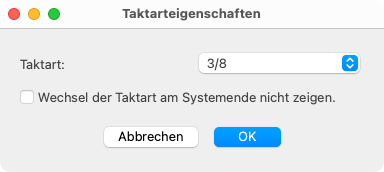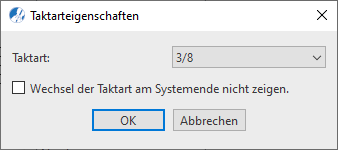Taktartangaben
Die am häufigsten verwendeten Taktartangaben findest du in der gleichnamigen Kategorie des Fensters Symbolauswahl. Natürlich kannst du auch eigene Taktartangaben frei definieren. Eine Taktartangabe kann ausgewählt und in jeden beliebigen Takt eingefügt werden. Zur Änderung einer vorhandenen Taktartangabe kannst du diese mit dem Eigenschaften-Tool anklicken und einfach in eine andere Angabe ändern.
Gelbe Takte? …
Wenn du eine Taktartangabe änderst, kann es vorkommen, dass Takte gelb hervorgehoben werden. Das bedeutet immer, dass der Taktinhalt (Noten und Pausen) nicht im Einklang mit der Taktartangabe steht (Takt überfüllt oder unvollständig). Bitte prüfe solche Takte.







So funktioniert es …
Taktartangaben einfügen, bearbeiten und entfernen
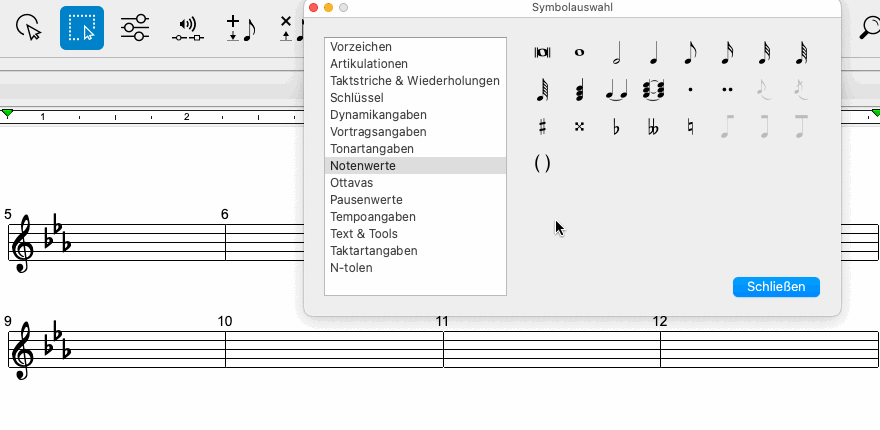
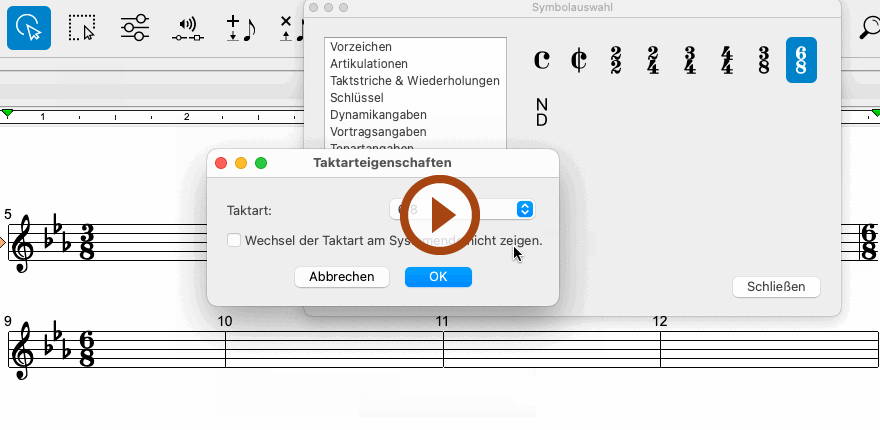
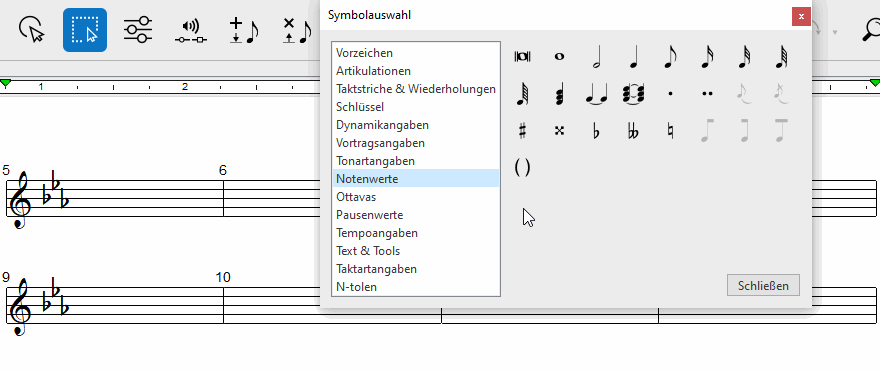
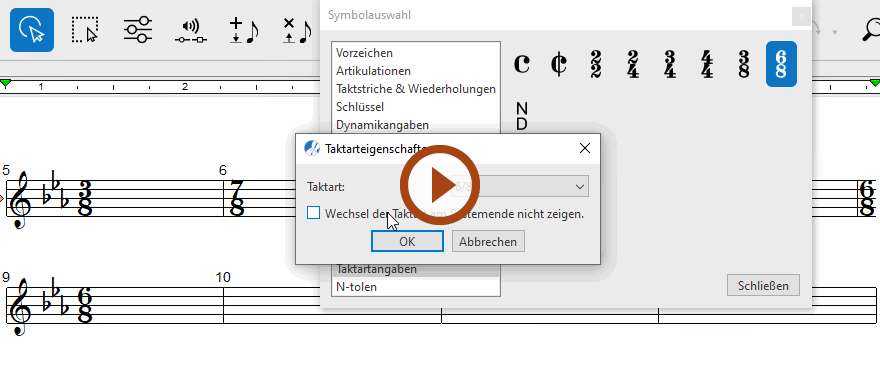
Die Eigenschaften von Taktartangaben bearbeiten …
Um das Fenster Taktarteigenschaften aufzurufen, aktivierst du zunächst das Eigenschaften-Tool . Du findest es in den Toolleisten Notation, Tools und Wiedergabe. Noch einfacher gelingt der Aufruf des Eigenschaften-Tools mit der ESC-Taste auf der Computertastatur. Klicke dann auf eine beliebige Taktartangabe im Notentext.
Das Fenster Taktarteigenschaften dient dazu, um eine angeklickte Angabe in eine andere Taktartangabe zu ändern. Alternativ kannst du natürlich eine andere Taktartangabe aus dem Fensters Symbolauswahl wählen und im Einfügen-Modus
auf die zu ändernde Angabe klicken.
Sobald du eine Taktartangabe in einem System geändert hast, aktualisiert SmartScore automatisch die Taktartangaben desselben Taktes in allen Notensystemen.